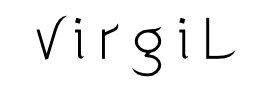人気のアクションカメラ、SURFOLAのSF230をWebカメラとして使おうと思っている方の中で、
- OBSにカメラからの画面が映らない
- OBS以外のソフトでは画面が映る
- OBSで枠を作ると赤い1pxの四角か表示される
ーーという現象に悩んでいる方に向けての解決策です。
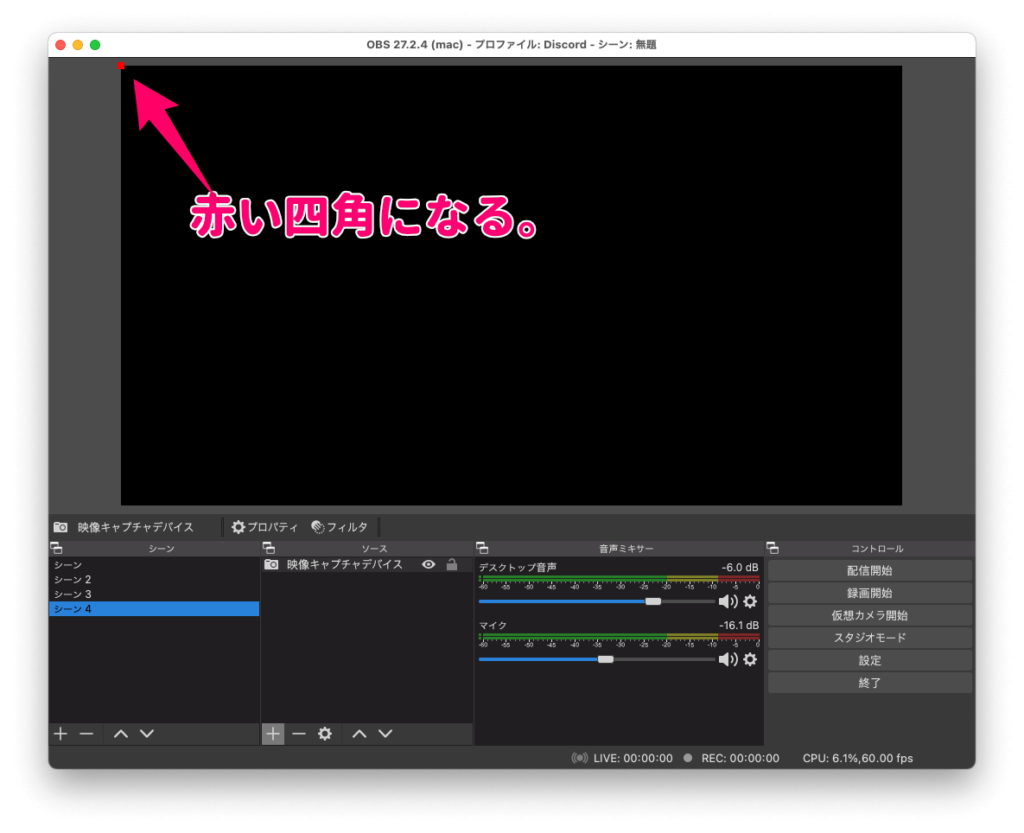
こういう現象に悩まされている人へ!
OBSにUSBカメラが映らないときの対処法
映像キャプチャデバイスの設定
1.映像キャプチャデバイスの枠を新規作成
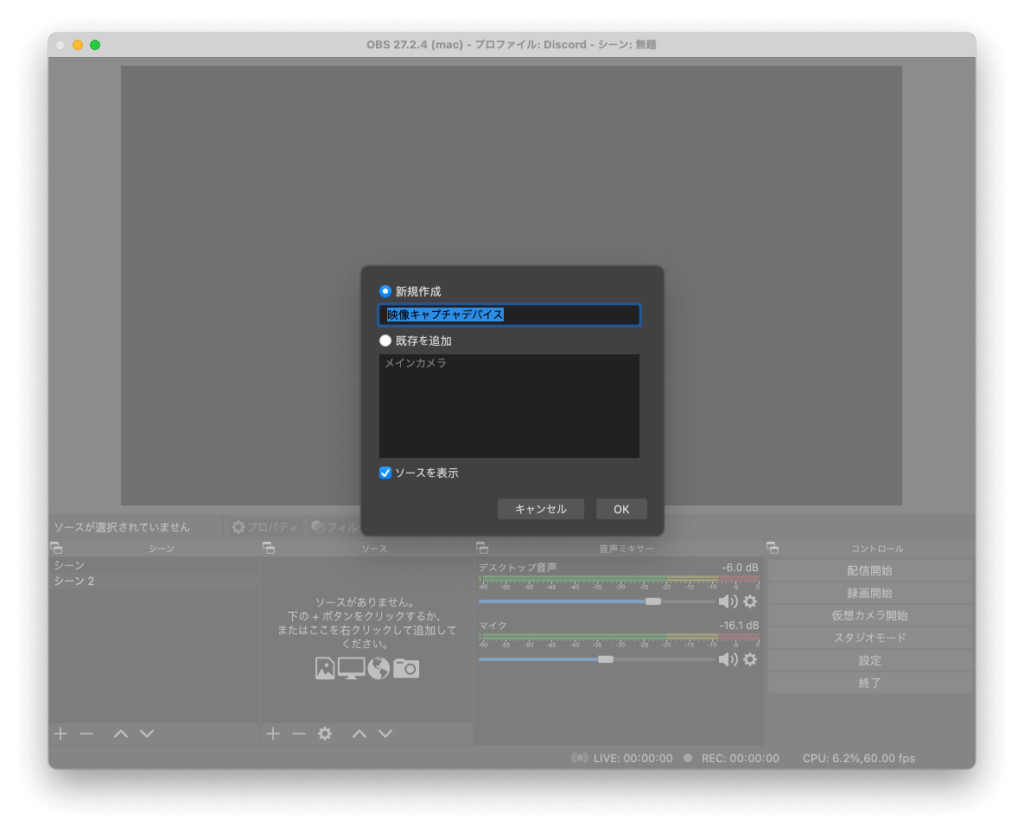
OBSのメイン画面から映像キャプチャデバイスの枠を新規作成します。
2.プロパティの設定【重要】
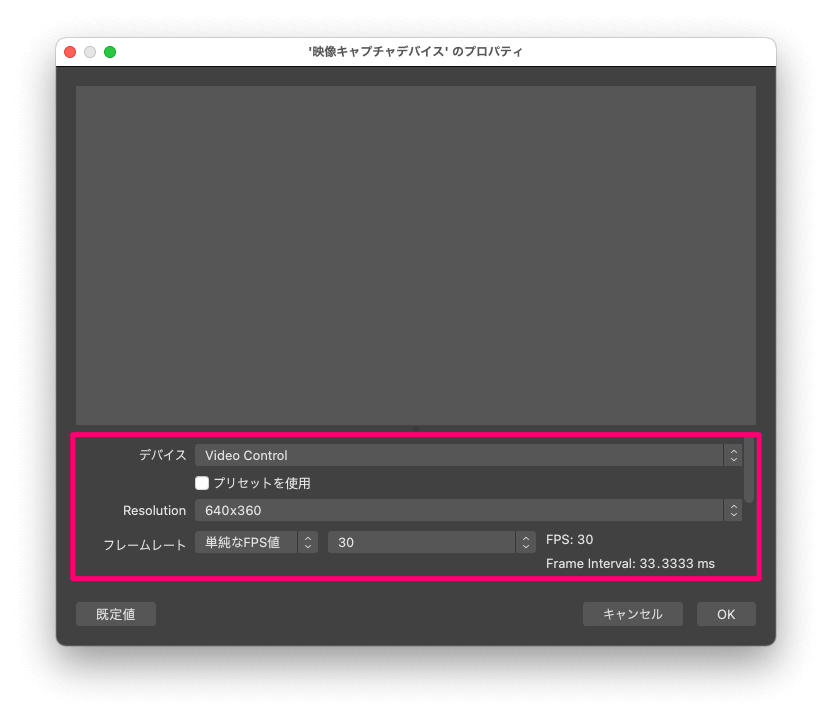
作成した映像キャプチャデバイスのプロパティを
非プリセットで
Resolution: [640×360]
フレームレート: [単純なFPS値] [30]
という数値に設定します。
非プリセットの数値を操作していると、SF230の接続が勝手に切れることが多々あります。
何度もPCカメラモードで接続しなおして、この設定を完了させましょう!
何度も検証した結果、接続の成功率が圧倒的に高いのは640×360でした。
厄介なことに、Resolution(解像度)の値は1080や1920でも稀に成功します。
SF230側の設定

ビデオ撮影時の本体のカメラ設定を「1080P 60」に設定しておきましょう。
これはPCカメラモードの設定ではなくて、通常の撮影モードの設定です。
因果関係は不明ですが、何故かこの設定をしてから認識の成功率があがりました。
OBSでアクションカメラの画面を映す方法
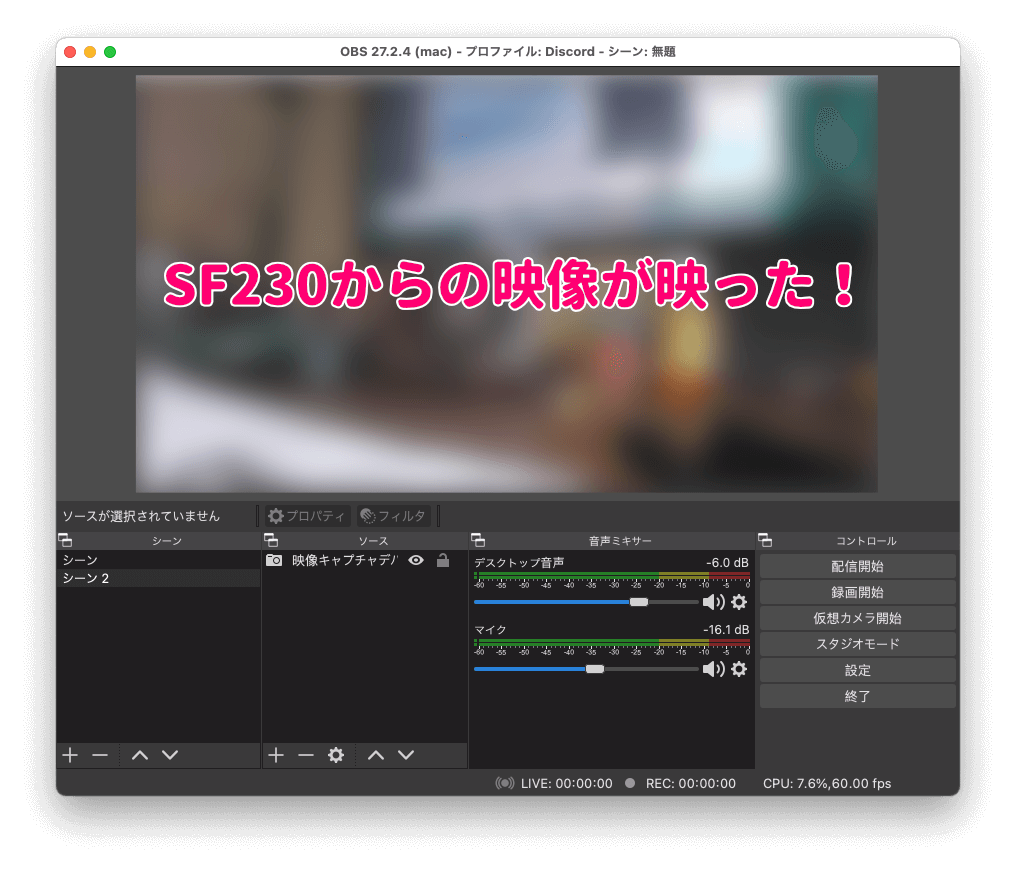
- OBSを立ち上げる前にSF230をPCカメラモードに設定
- 2.PCカメラモードになったらOBSを起動
- 最初に作った枠に表示される
2回目以降も、OBS起動後にSF230をPCカメラモードに設定するだけで動作するようになりました。
大切なのは
- 枠は事前に作っておくこと
- OBS立ち上げ前にSF230をカメラモードに設定すること

「OBSを立ち上げる前にPCカメラモードに設定」
この手順を間違えると、OBS側でカメラ映像は映りません!
メモ
- 一度Resolution 640×360で認識させれば、しばらくは1080以上の高画質モードの枠でも認識する。
- photo boothを起動するとOBSでも映る――場合がある。